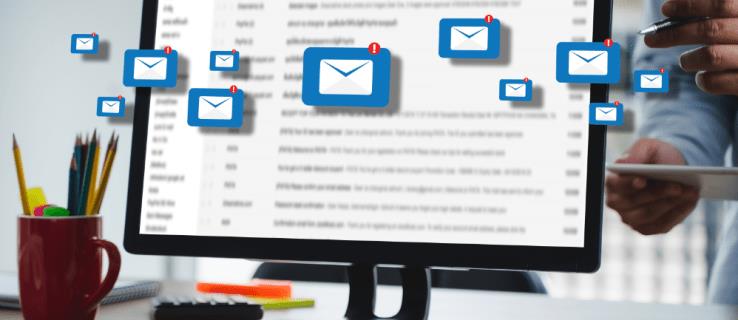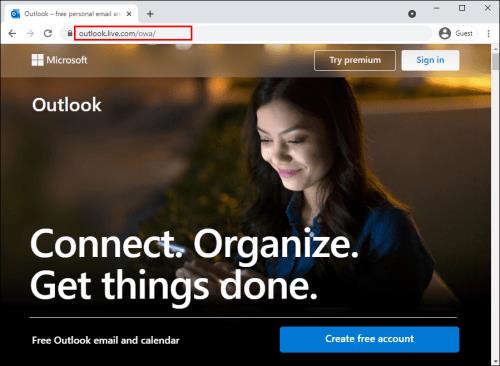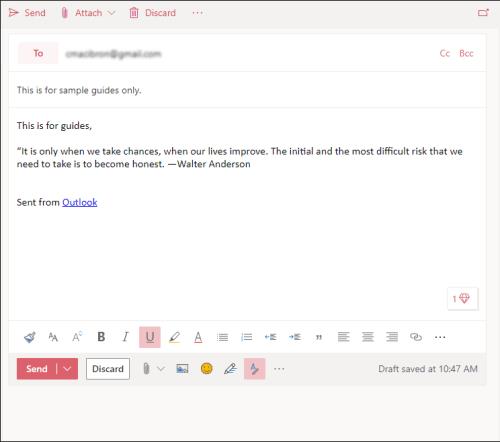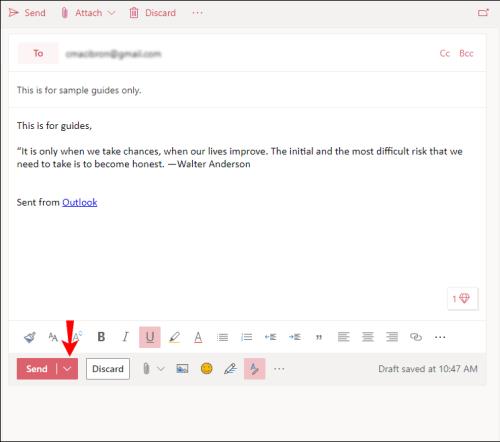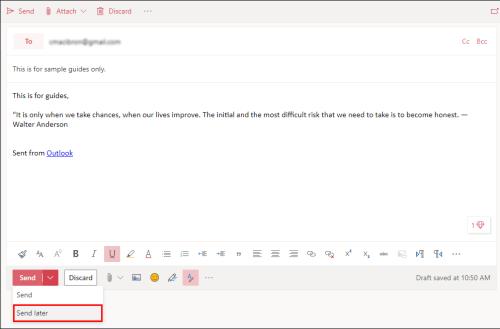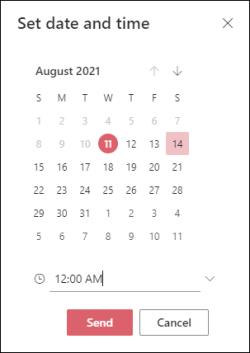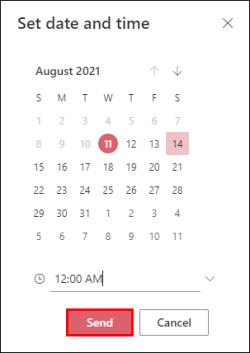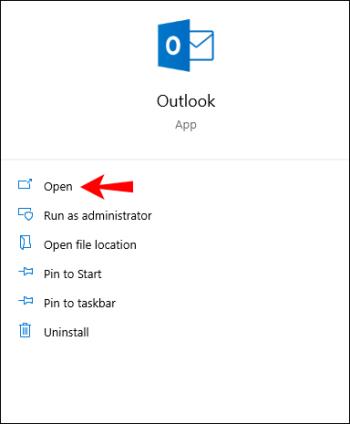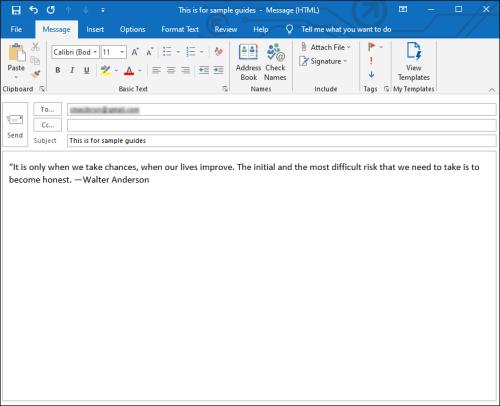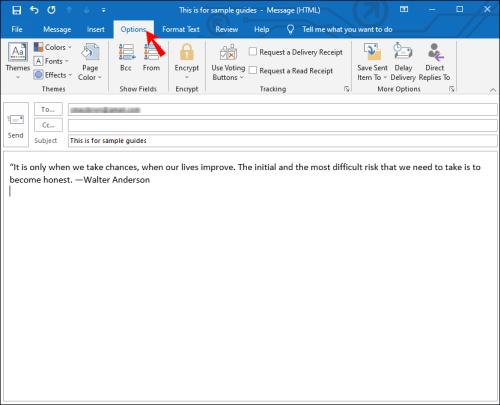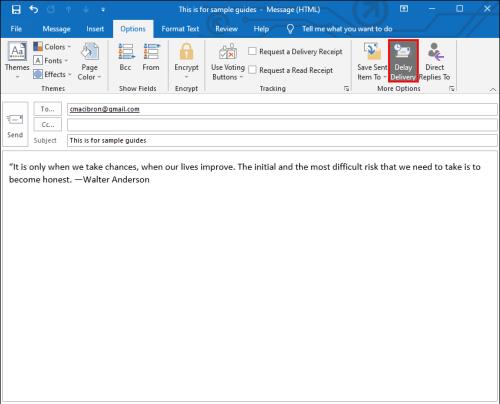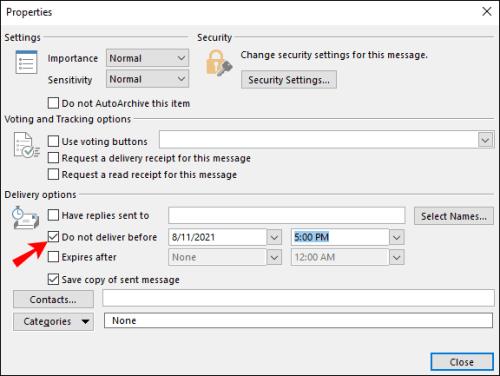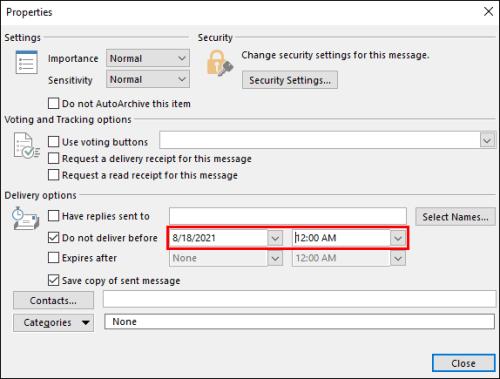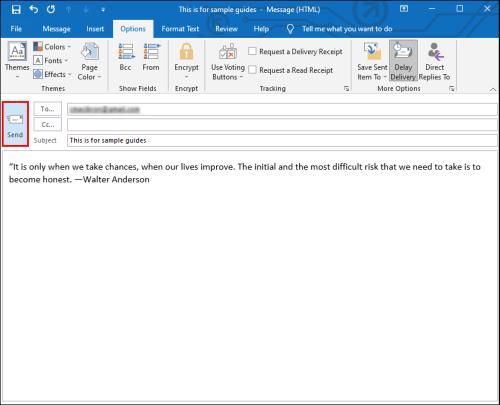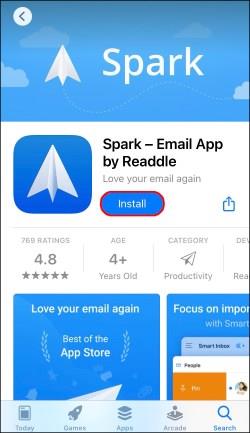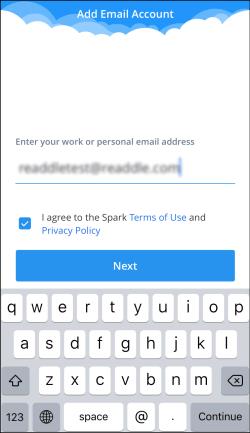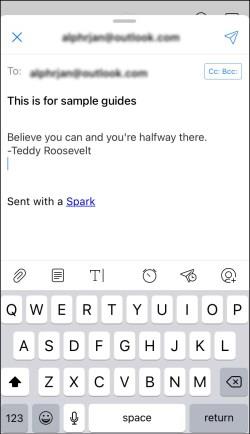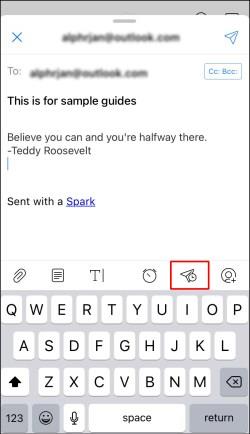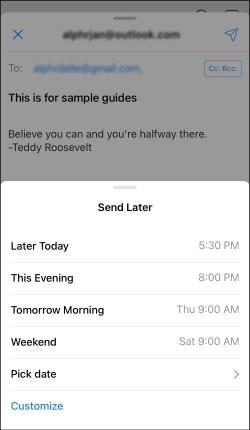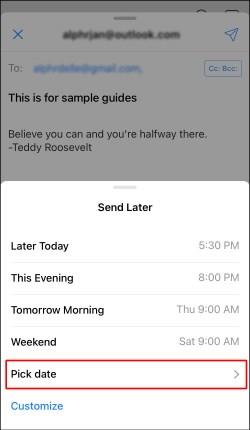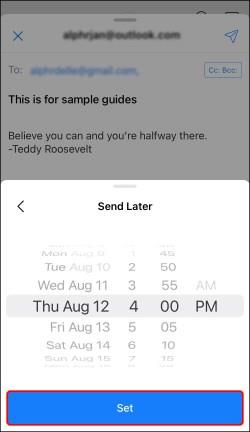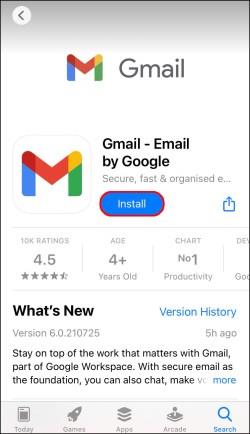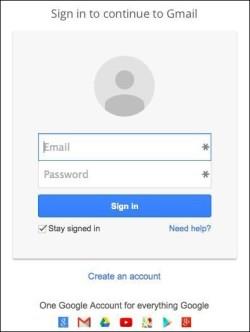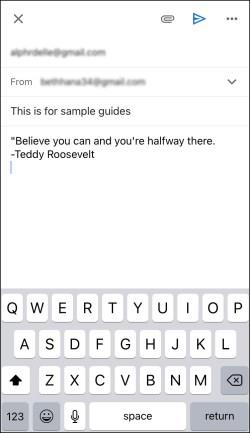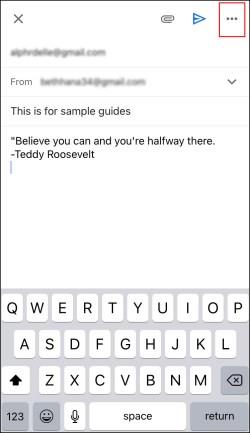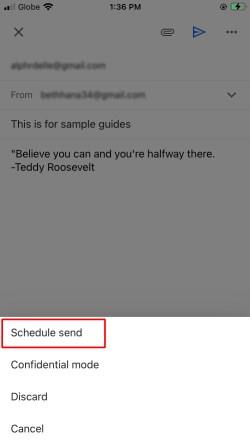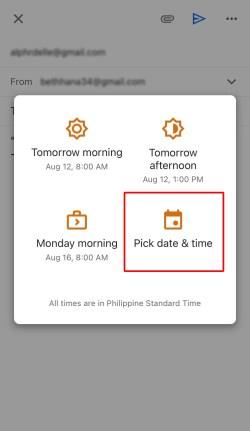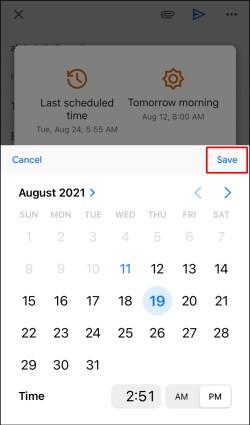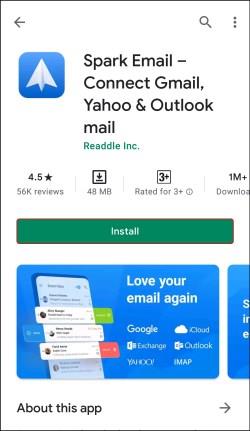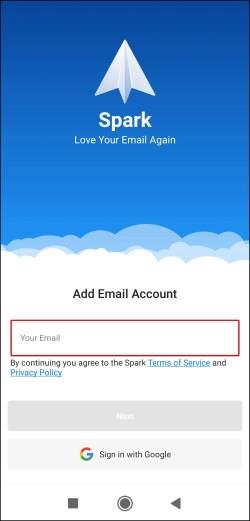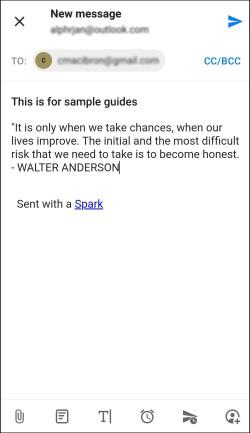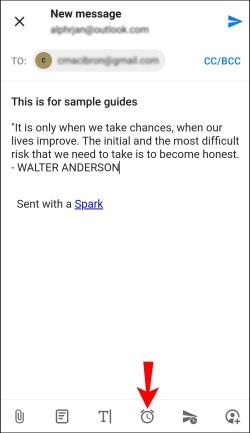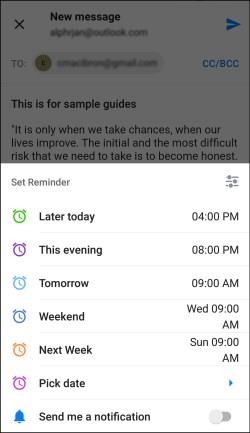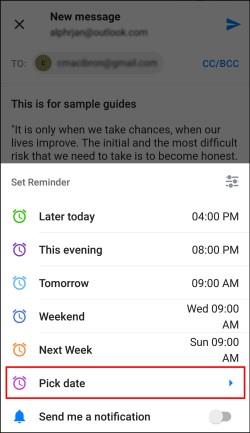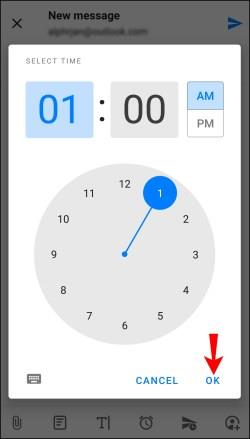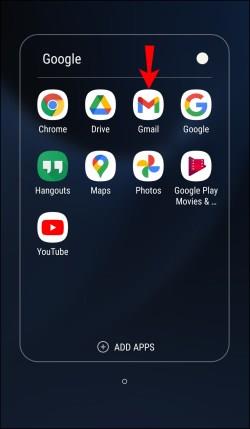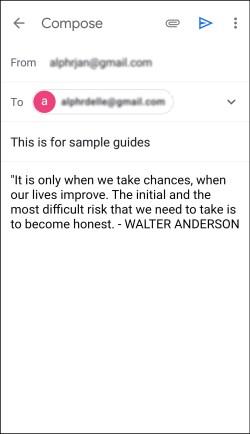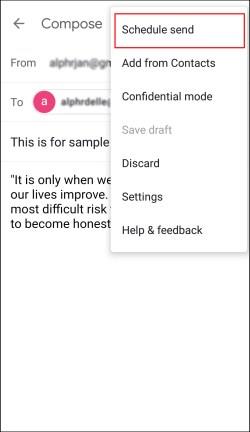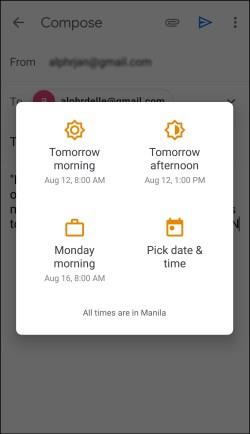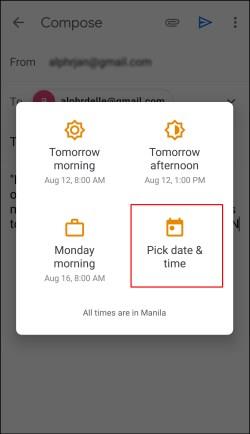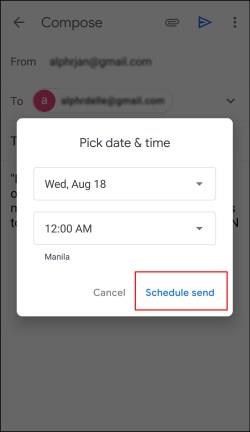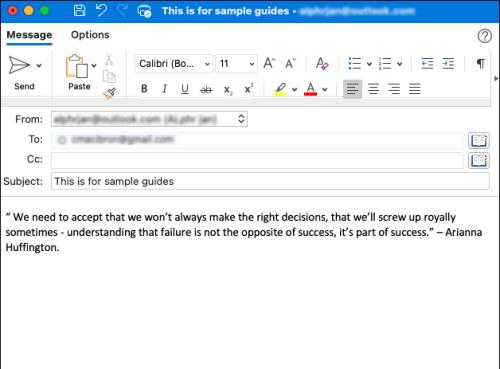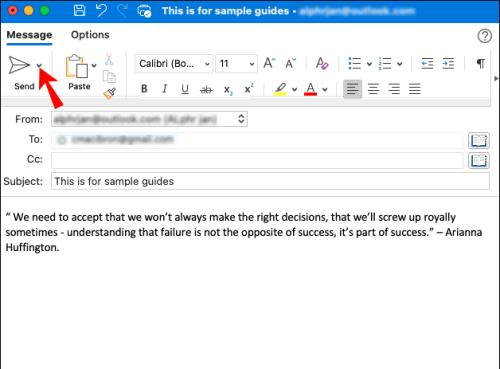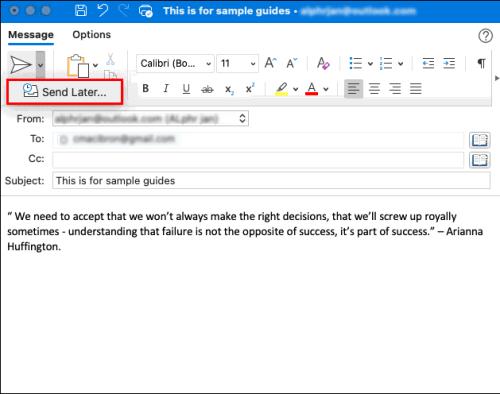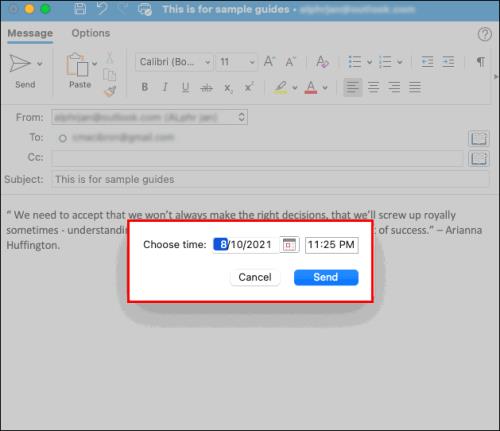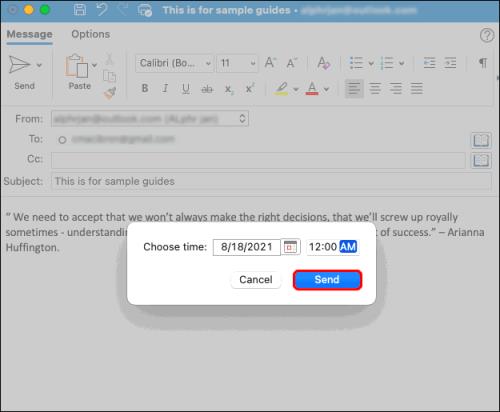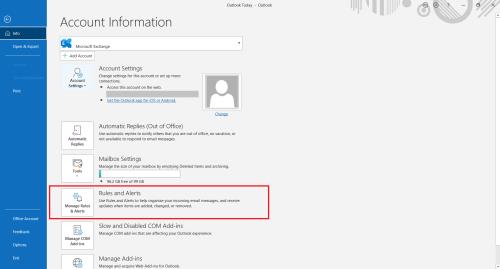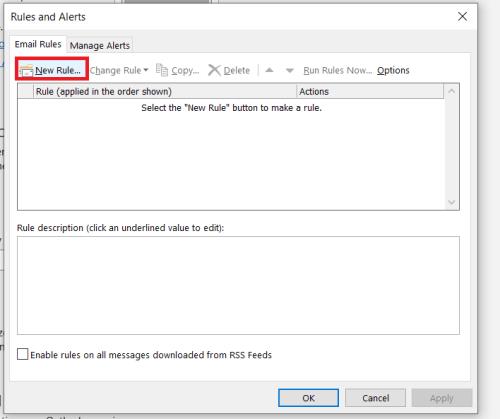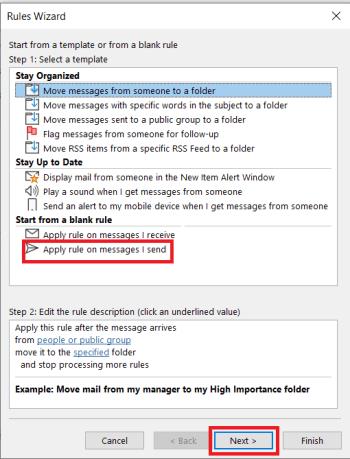Povezave naprav
Če morate pozneje poslati pomembno e-pošto, vendar želite zagotoviti, da nanjo ne pozabite, boste veseli, da ima Microsoft Outlook možnost načrtovanja. Lahko vas pomiri, če veste, da bo vaš prejemnik prejel e-pošto, in vam ni treba skrbeti, da si ga boste zapomnili poslati.
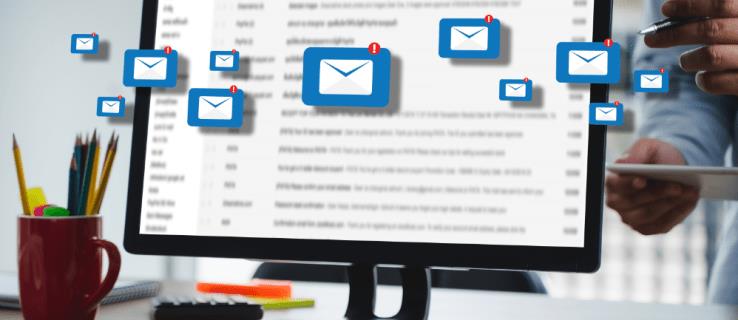
Vse lahko nastavite v le nekaj klikih, e-pošta pa bo dostavljena, ko jo izberete. Ta članek bo razpravljal o načrtovanju e-pošte v Outlooku z uporabo različnih platform.
Kako načrtovati e-pošto v Outlooku v spletni različici
Če uporabljate Outlook v spletu v brskalniku, lahko preprosto sestavite svojo e-pošto in načrtujete dostavo ob želenem času. To storite tako:
- Odprite brskalnik, kliknite spletno mesto Outlook in se vpišite.
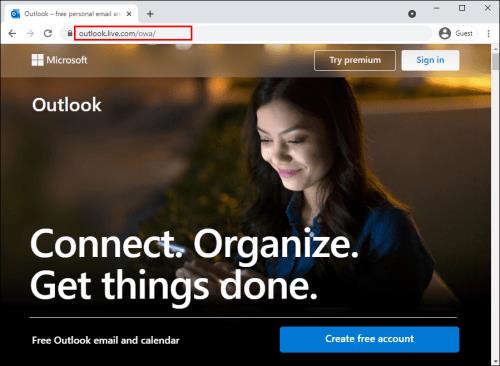
- Sestavite e-pošto kot običajno.
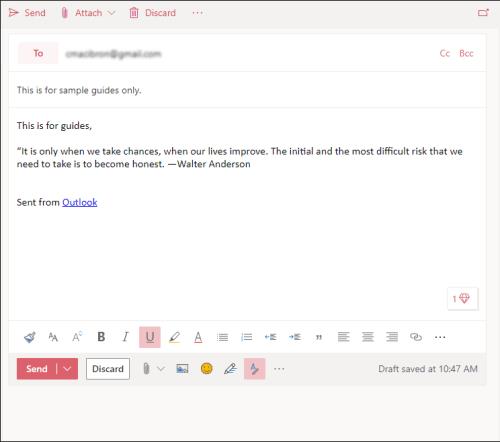
- Tapnite spustno puščico poleg gumba Pošlji.
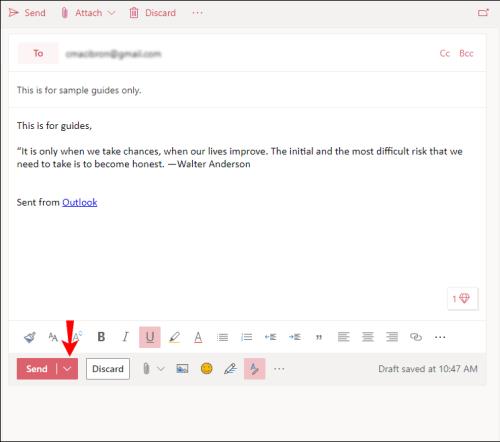
- Izberite Pošlji pozneje.
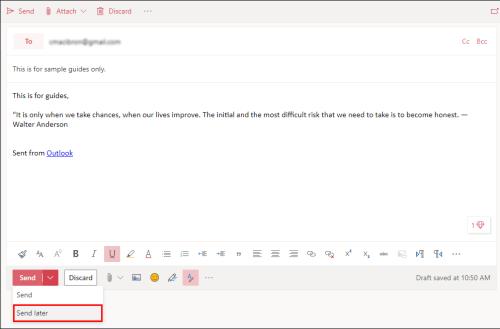
- Nastavite datum in uro , ko želite poslati e-pošto.
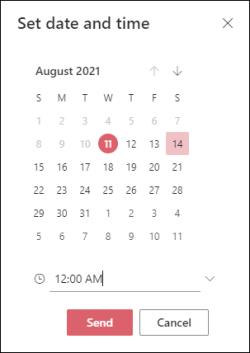
- Kliknite na Pošlji.
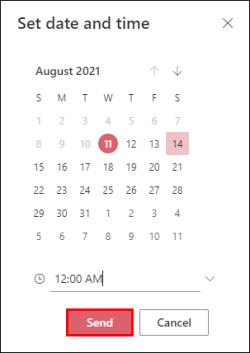
Vaš e-poštni naslov bo prikazan v mapi »Osnutki«. Če si premislite in želite e-poštno sporočilo poslati takoj, se vrnite v mapo Osnutki, izberite Prekliči pošiljanje in ga nato pošljite kot običajno.
Kako načrtovati e-pošto v Outlooku v računalniku z operacijskim sistemom Windows
Če uporabljate računalnik z operacijskim sistemom Windows, je načrtovanje e-pošte v Outlooku preprosto in ga je mogoče izvesti z nekaj kliki. Samo sledite tem korakom:
- Odprite aplikacijo Outlook .
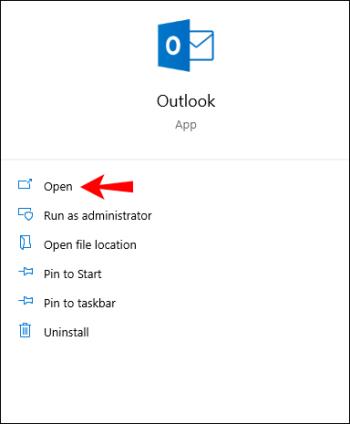
- Sestavite e-pošto kot običajno.
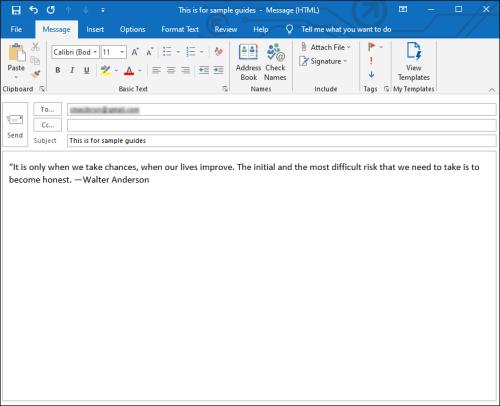
- Odprite zavihek Možnosti .
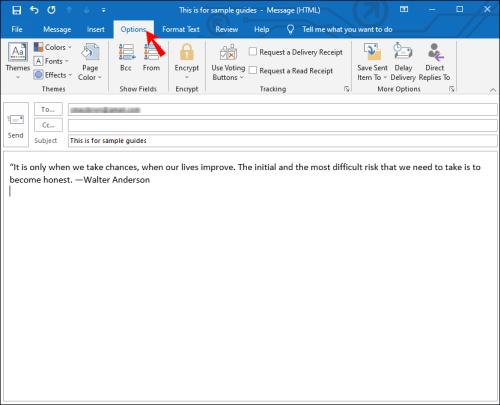
- Kliknite na Odloži dostavo .
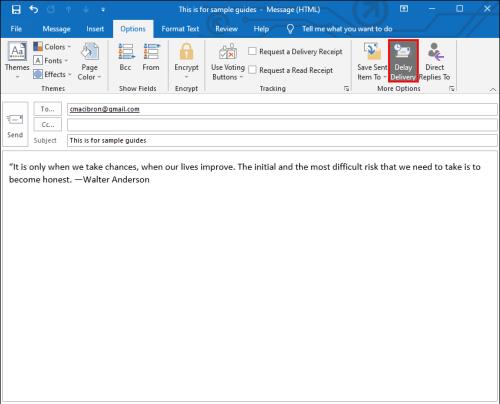
- Dodajte kljukico, da prej ne dostavite .
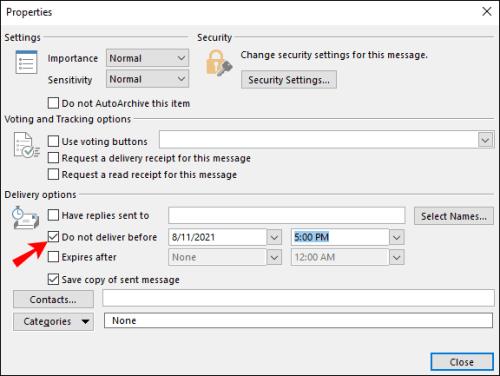
- Določite datum in uro , ko želite poslati e-pošto, nato kliknite Zapri .
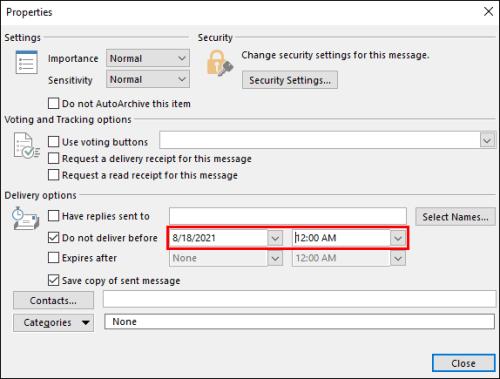
- Kliknite na Pošlji .
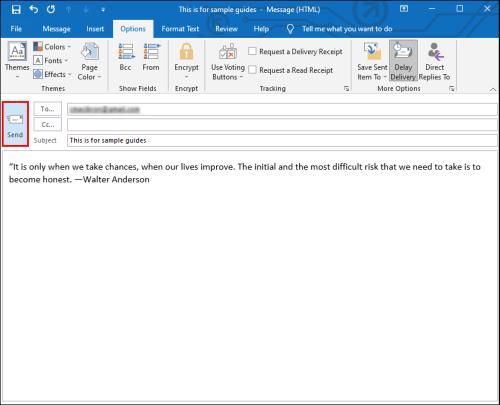
E-pošta bo poslana ob času, ki ste ga določili, in bo do takrat ostala v Outlookovi mapi »Odpošlji« in ne v »Osnutkih«.
Kako načrtovati e-pošto v aplikaciji Outlook za iPhone/iOS
Na žalost načrtovanje e-pošte v Outlooku z aplikacijo iPhone trenutno ni mogoče. Toda druge aplikacije tretjih oseb, kot sta Spark ali Gmail, imajo to možnost na voljo. Če ste pogosto na poti in želite načrtovati e-pošto s svojim iPhoneom, razmislite o namestitvi ene od teh aplikacij.
Načrtujte e-poštna sporočila z aplikacijo iOS Spark
Če se odločite, da bo Spark načrtoval pošiljanje e-pošte, sledite tem korakom:
- Prenesite aplikacijo iOS Spark iz trgovine App Store.
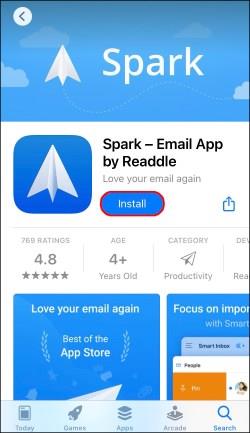
- Vnesite svoj Outlook ID in geslo .
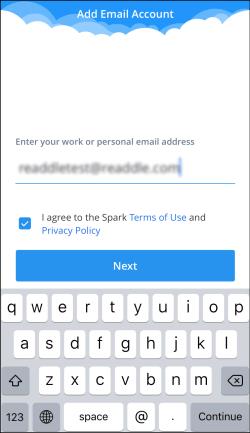
- Nastavite svoj račun po navodilih in sestavite novo e-pošto.
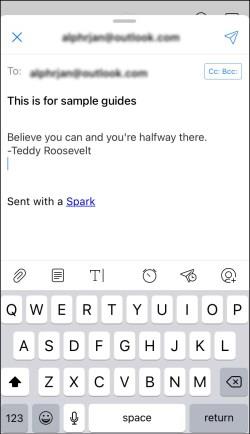
- Tapnite letalo z ikono ure tik nad tipkovnico.
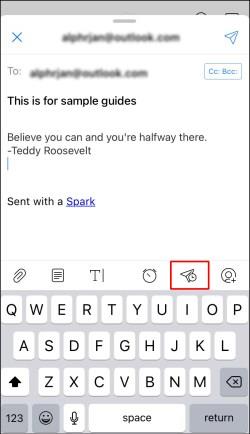
- Izbirate lahko med nekaj privzetimi možnostmi: Pozneje danes , Danes zvečer , Jutri ali Jutri na večer .
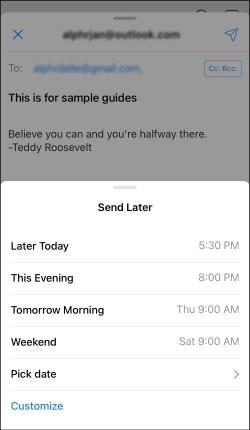
- Če želite prilagoditi datum in uro, tapnite Izberi datum .
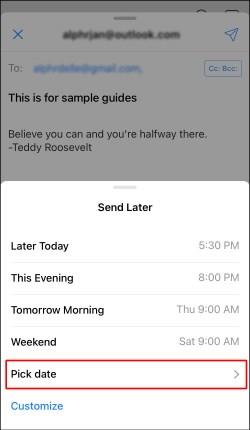
- Ko končate, tapnite Nastavi .
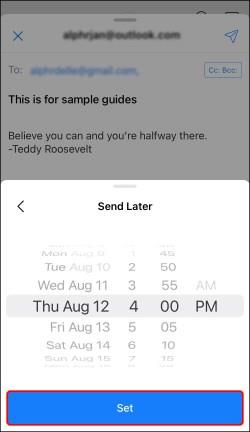
Načrtujte e-poštna sporočila z aplikacijo Gmail za iOS
Če želite uporabljati Gmail, sledite spodnjim korakom:
- Prenesite aplikacijo Gmail za iOS iz trgovine App Store.
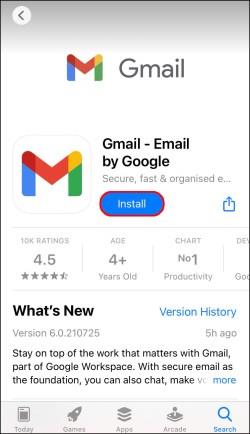
- Prijavite se s svojim e-poštnim naslovom in geslom .
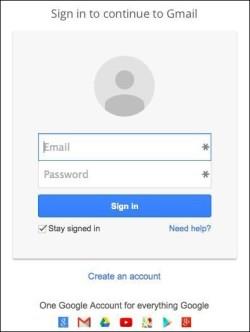
- Sestavite novo e-pošto kot običajno.
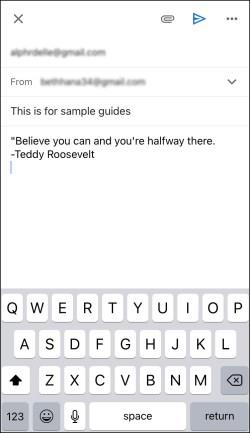
- Tapnite vodoravno elipso (tri vodoravne pike) v zgornjem desnem kotu.
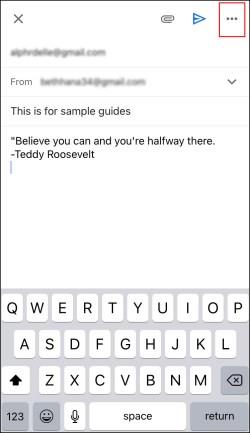
- Tapnite Razporedi pošiljanje .
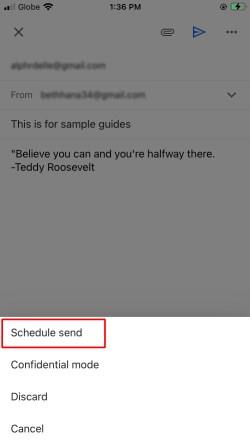
- Izbirate lahko med tremi privzetimi možnostmi: Jutri zjutraj , Jutri popoldne ali naslednji razpoložljivi ponedeljek zjutraj . Če želite nastaviti drug datum in uro, tapnite Izberi datum in uro .
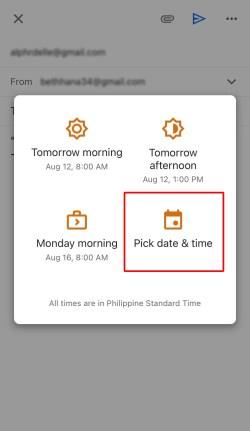
- Ko končate, tapnite Shrani .
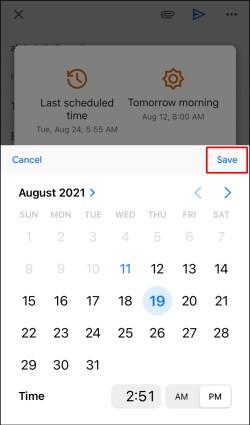
Kako načrtovati e-pošto v Outlooku v aplikaciji Android
Če uporabljate aplikacijo Outlook za Android, ne boste mogli načrtovati e-pošte, ker ta možnost ni na voljo. Uporabite lahko druge aplikacije tretjih oseb, kot sta Spark ali Gmail, tako kot iOS/iPhone. Oba vam omogočata, da prilagodite, kdaj bo vaša e-pošta dostavljena.
Načrtujte e-poštna sporočila z aplikacijo Android Spark
Če želite uporabljati Spark v sistemu Android, sledite spodnjim korakom:
- Prenesite aplikacijo Android Spark iz Trgovine Play.
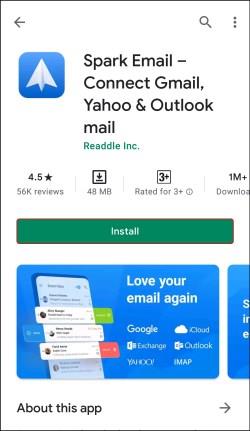
- Prijavite se s svojim Outlook ID-jem in geslom ter sledite navodilom za nastavitev računa.
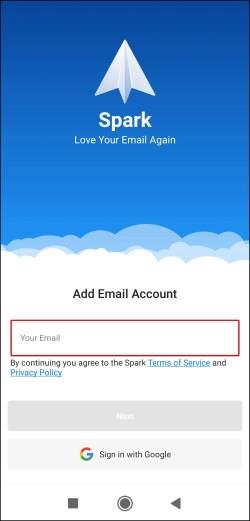
- Sestavite novo e-pošto.
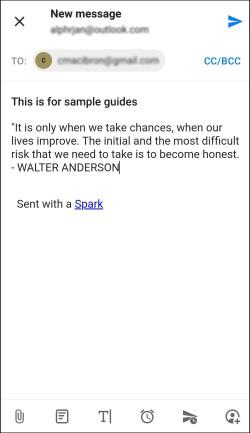
- V spodnji možnosti tapnite ikono letala z uro .
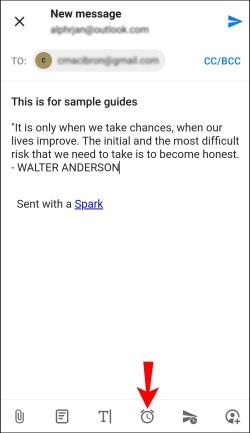
- Izberite med več privzetimi možnostmi za razporejanje e-pošte: Pozneje danes , Danes zvečer , Jutri ali Jutri predvečer .
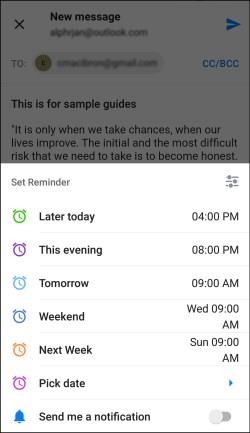
- Datum in uro lahko prilagodite tako, da tapnete Izberi datum .
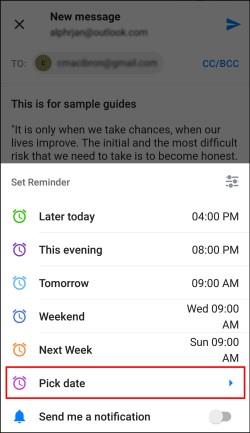
- Ko končate, tapnite V redu .
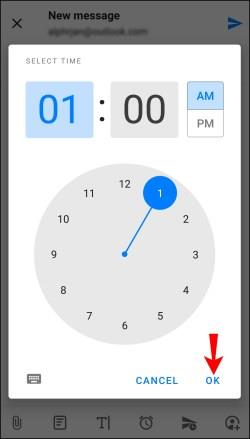
Načrtujte e-poštna sporočila z aplikacijo Android Spark
Če se odločite za uporabo Gmaila, sledite tem korakom za načrtovanje e-pošte:
- V telefonu odprite aplikacijo Gmail za Android .
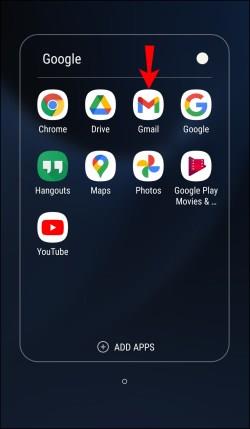
- Sestavite novo e-pošto.
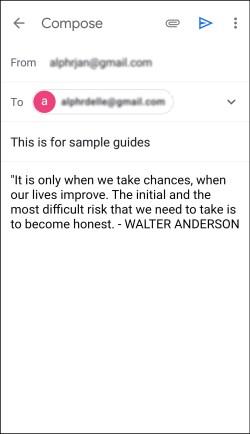
- Tapnite navpično elipso (tri navpične pike) v zgornjem desnem kotu.

- Tapnite Razporedi pošiljanje .
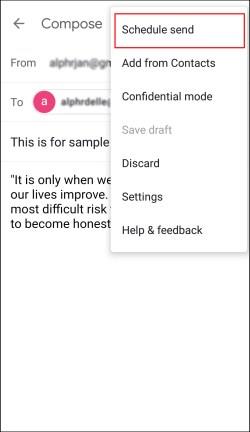
- Izberite med tremi privzetimi možnostmi: Jutri zjutraj , Jutri popoldne ali Ponedeljek zjutraj .
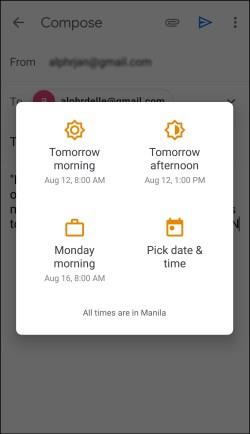
- Če želite nastaviti drug datum in uro, tapnite Izberi datum in uro.
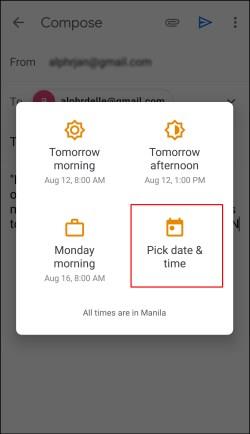
- Ko končate, tapnite Načrtovanje pošiljanja .
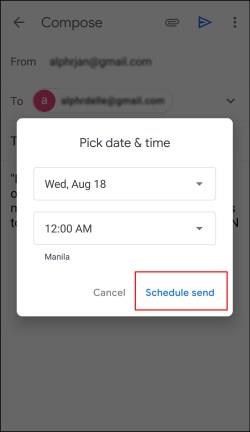
Kako načrtovati e-pošto v Outlooku v aplikaciji Mac
Outlook lahko uporabljate v napravi Mac in načrtujete e-pošto. Vendar ta možnost ne bo na voljo, če uporabljate račune Gmail, iCloud ali Yahoo. Sledite spodnjim korakom, da načrtujete Outlookovo e-pošto v računalniku Mac:
- Odprite aplikacijo Outlook in napišite svojo e-pošto.
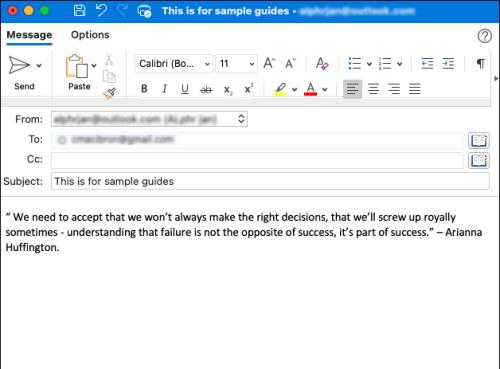
- Kliknite spustno puščico poleg ikone Pošlji v zgornjem levem kotu.
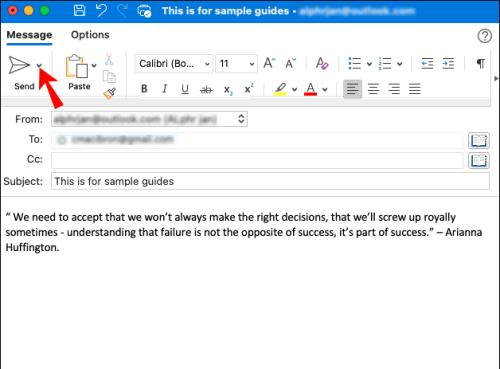
- Izberite Pošlji pozneje .
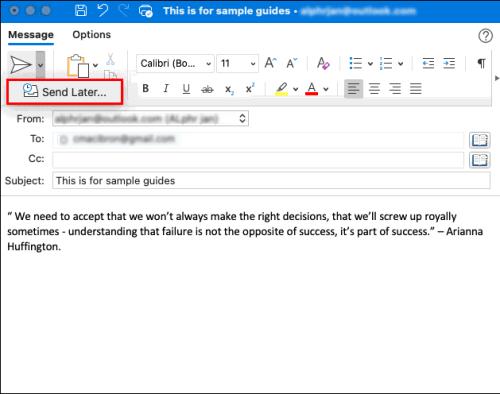
- Vnesite uro in datum , ko želite poslati e-pošto.
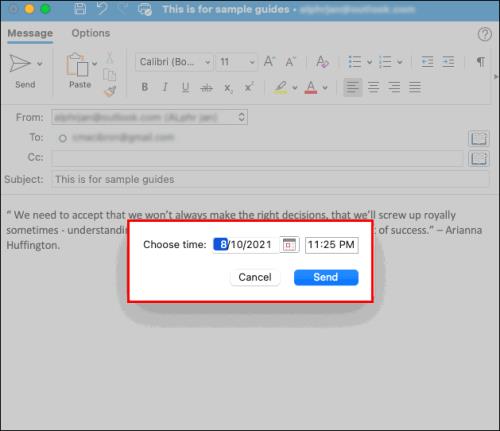
- Izberite Pošlji .
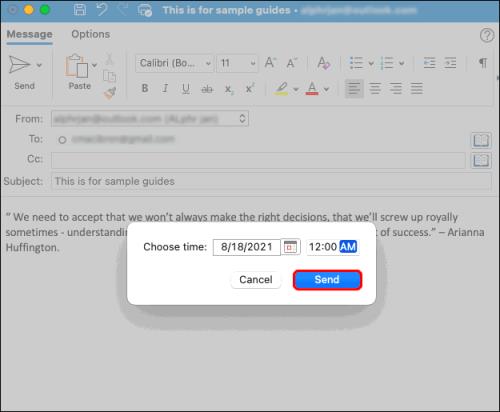
Vaša e-pošta bo shranjena v mapi Osnutki do načrtovanega časa, nato pa bo poslana, tudi če Outlook ob določenem času ni odprt v vaši napravi Mac. Vendar pa morate biti povezani v internet.
Če si premislite in želite preklicati e-pošto, pojdite v mapo Osnutki in izberite Prekliči pošiljanje . E-poštno sporočilo bo ostalo odprto, tako da ga lahko izbrišete ali prestavite.
Zdaj sestavite svoja e-poštna sporočila in jih pošljite pozneje
Ker vam Outlook omogoča pisanje e-poštnih sporočil in razporejanje njihovega pošiljanja kadar koli, vam omogoča tudi, da se vrnete k e-poštnim sporočilom, če ugotovite, da morate nekaj dodati, ali da se pomirite in končate dan prej. Edina slaba stran je, da te funkcije ne morete uporabljati brez aplikacije Outlook za Windows ali macOS. Za mobilno razporejanje boste morali uporabiti drugo e-poštno aplikacijo, kot je Spark.
Pogosta vprašanja o razporejanju Outlookove e-pošte
Kako lahko dodam zakasnitev vsem e-poštnim sporočilom v Outlooku?
Če pri pošiljanju e-pošte pogosto delate napake ali pozabite poslati priponke, razmislite o odložitvi pošiljanja. To vam daje dovolj časa, da popravite in dodate tisto, kar ste pozabili. Outlook vam omogoča, da ustvarite pravilo in odložite pošiljanje e-pošte za največ dve uri.
Ustvarjanje pravila je preprosto in to lahko storite z nekaj kliki:
1. Odprite Outlook in tapnite Datoteka .

2. Izberite Upravljanje pravil in opozoril .
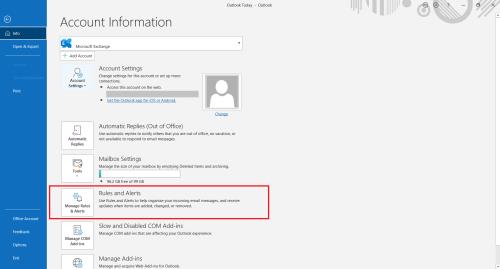
3. Kliknite Novo pravilo .
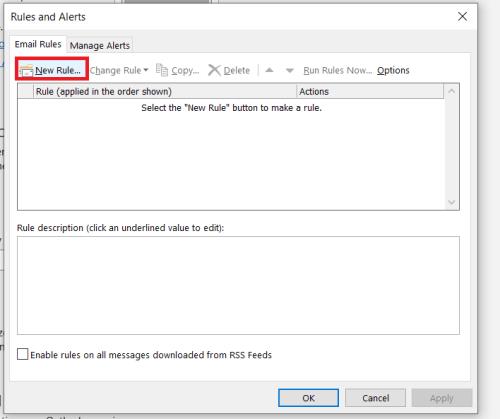
4. V razdelku Korak 1: Izberite predlogo kliknite Uporabi pravilo za sporočila, ki jih pošljem , nato tapnite Naprej na dnu.
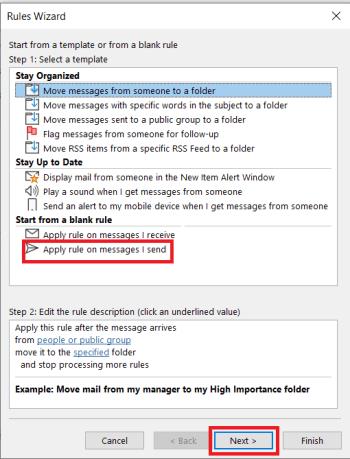
5. Na seznamu Izberi pogoj(-e) označite potrditvena polja poleg želenih možnosti in tapnite Naprej .
6. Na seznamu Izberi dejanje označite možnost Odloži dostavo za nekaj minut .
7. V polju Uredi opis pravila (kliknite podčrtano vrednost) izberite število .
8. Izberite, koliko minut želite. Največji znesek je 120.
9. Tapnite V redu in nato Naprej .
10. Prilagodite morebitne izjeme, če želite.
11. Poimenujte pravilo.
12. Označite možnost Vklopi to pravilo .
13. Kliknite Dokončaj .
Ko ustvarite to pravilo, bodo vsa e-poštna sporočila, ki jih pošljete, shranjena v mapi za pošiljanje toliko minut, kot ste jih določili.